「GOM Playerで動画を再生したら映像は見えるのに音が出ない」「MKVファイルを開いても音声だけ聞こえない」「DVDを再生しようとしたら音声が出なくて困っている」といった経験はありませんか?
GOM Playerは多くの動画形式に対応した人気の無料メディアプレイヤーですが、音声が出ない問題で悩まれる方が多いのも事実です。でも安心してください。ほとんどの場合、適切な設定変更やコーデックの導入で問題を解決できますよ。
この記事では、GOM Playerで音が出ない問題でお困りの方に向けて、原因別の8つの効果的な解決方法を分かりやすくご紹介します。技術的な知識がない方でも安心して試せる方法を中心に、段階的に解説していきますね。
目次
- GOM Playerで音が出ない主な原因
- 【方法1】GOM Playerの音量設定を確認する
- 【方法2】Windowsシステムの音量設定を確認する
- 【方法3】外部スピーカー・ヘッドフォンの接続を確認する
- 【方法4】FFDSHOWコーデックをインストールする
- 【方法5】AC3Filter/LAVフィルターを導入する
- 【方法6】Mpeg2Decフィルターの優先順位を設定する
- 【方法7】GOM Playerを最新版に更新する
- 【方法8】GOM Playerを完全再インストールする
- MKVファイルの音声問題について
- 代替メディアプレイヤーのご紹介
- 予防策と注意点
- よくある質問
- まとめ
GOM Playerで音が出ない主な原因
まず、なぜGOM Playerで音が出ないのか、主な原因を理解しておきましょう。原因を把握することで、最適な解決方法を選択できますからね。
🔍 よくある原因
基本設定の問題
- GOM Player自体の音量設定がミュートになっている
- Windowsシステムの音量設定に問題がある
- 外部スピーカーやヘッドフォンの接続不良
コーデック関連の問題
- 音声コーデックが不足している
- 他のメディアプレイヤーとの競合が発生している
- フィルターの優先順位設定に問題がある
ソフトウェアの問題
- GOM Playerのバージョンが古い
- インストール時の不具合
- システムとの互換性問題
📋 症状別チェックポイント
問題を効率的に解決するために、まず以下をチェックしてみてください:
- 他の動画ファイルでも音が出ないか:特定のファイルだけの問題か、全体的な問題かを確認
- 他のメディアプレイヤーでは音が出るか:GOM Player固有の問題かシステム全体の問題かを判断
- 最近インストールしたソフトウェアはないか:他のメディアプレイヤーやコーデックパックとの競合を確認
それでは、具体的な解決方法を順番に見ていきましょう。
【方法1】GOM Playerの音量設定を確認する
最初に確認すべきは、GOM Player自体の音量設定です。意外と見落としがちですが、これが原因のケースも多いんですよ。
🔧 設定確認手順
- GOM Playerを起動して動画ファイルを開きます
- プレイヤー画面下部のスピーカーアイコンを確認します
- スピーカーアイコンに「×」マークが付いている場合は、クリックしてミュートを解除します
- 音量スライダーが最小になっていないか確認し、適切な音量に調整します
- 右クリックメニューから「音声」→「音量」でも調整可能です
✅ 確認ポイント
- スピーカーアイコンが赤い「×」マークになっていませんか?
- 音量スライダーが0%になっていませんか?
- 複数の音声トラックがある場合、正しいトラックが選択されていますか?
この方法で解決しない場合は、次の方法に進みましょう。
【方法2】Windowsシステムの音量設定を確認する
GOM Playerの設定に問題がない場合、Windowsシステム側の音量設定を確認してみましょう。
🔧 設定確認手順
- タスクバー右下のスピーカーアイコンを確認します
- スピーカーアイコンに赤い「×」マークが付いている場合は、クリックしてミュートを解除します
- 音量スライダーを右クリックして「音量ミキサーを開く」を選択します
- 「アプリケーション」欄でGOM Playerの音量が適切に設定されているか確認します
- デバイス欄で正しい再生デバイスが選択されているか確認します
🎯 詳細設定の確認
- スピーカーアイコンを右クリックして「サウンドの設定を開く」を選択
- 「出力デバイスを選択してください」で正しいデバイスが選択されているか確認
- 「デバイスのプロパティ」をクリックして音量レベルを確認
- 「追加のデバイスのプロパティ」から詳細設定も確認できます
この設定で問題が解決しない場合は、ハードウェアの接続を確認してみましょう。
【方法3】外部スピーカー・ヘッドフォンの接続を確認する
外部スピーカーやヘッドフォンを使用している場合、接続に問題がある可能性があります。
🔧 接続確認手順
有線スピーカー・ヘッドフォンの場合
- プラグがしっかりと差し込まれているか確認します
- 正しいジャック(通常は緑色のライン出力)に接続されているか確認します
- ケーブルに損傷がないか目視で確認します
- スピーカーの電源がオンになっているか確認します(アクティブスピーカーの場合)
Bluetoothスピーカー・ヘッドフォンの場合
- Bluetoothデバイスがペアリング済みか確認します
- 接続状態を確認し、必要に応じて再接続します
- 音声出力デバイスとしてBluetoothデバイスが選択されているか確認します
🧪 テスト方法
- 他のアプリケーション(YouTubeやWindows Media Playerなど)で音が出るか確認
- 内蔵スピーカーに切り替えて音が出るか確認
- 別のヘッドフォンやスピーカーで試してみる
ハードウェアに問題がない場合は、コーデック関連の解決方法を試してみましょう。
【方法4】FFDSHOWコーデックをインストールする
多くの音声問題は、適切なコーデックがインストールされていないことが原因です。FFDSHOWは多くの音声・映像形式に対応した統合コーデックパックです。
📥 FFDSHOWのダウンロードとインストール
⚠️ 注意:公式サイトからのダウンロードを強く推奨します
- GOM Playerを完全に終了します
- FFDSHOW公式サイトにアクセスします
- 最新版のFFDSHOWをダウンロードします
- ダウンロードしたファイルを右クリックして「管理者として実行」を選択します
- インストールウィザードに従ってインストールを完了します
🔧 インストール手順詳細
- 言語選択:「日本語」を選択して「OK」をクリック
- セットアップ画面:「次へ」をクリック
- インストール先指定:デフォルトのまま「次へ」をクリック
- コンポーネント選択:すべてにチェックが入った状態で「次へ」をクリック
- スピーカー設定:お使いの環境に合わせて設定し「次へ」をクリック
- インストール実行:「インストール」をクリックして完了を待ちます
✅ インストール後の確認
- GOM Playerを再起動します
- 問題のあった動画ファイルを再生してみます
- 音声が正常に出力されるか確認します
FFDSHOWで解決しない場合は、より専門的なフィルターを試してみましょう。
【方法5】AC3Filter/LAVフィルターを導入する
MKVファイルやDVDでよく使用されるAC3やDTS音声には、専用のフィルターが効果的です。
🎵 AC3Filterについて
AC3Filterは、AC3(Dolby Digital)音声を再生するための専用フィルターです。特にDVDやMKVファイルの音声問題に効果的ですよ。
AC3Filterのインストール手順
- AC3Filter公式サイトから最新版をダウンロードします
- GOM Playerを終了してからインストールを実行します
- インストール完了後、GOM Playerを再起動します
🔧 LAVフィルターについて
LAVフィルターは、より多くの音声・映像形式に対応した高性能フィルターです。
LAVフィルターのインストール手順
- LAV Filters公式サイトから最新版をダウンロードします
- 管理者権限でインストールを実行します
- 音声デコーダーとして「LAV Audio Decoder」を選択します
- GOM Playerでフィルター設定を確認します
⚙️ GOM Playerでのフィルター設定
- GOM Playerを起動し、「F5」キーを押して環境設定を開きます
- 「フィルター」→「カスタマイズ」を選択します
- 「フィルター追加」をクリックして、インストールしたフィルターを追加します
- 優先順位を「最優先使用」に設定します
- 「OK」をクリックして設定を保存します
【方法6】Mpeg2Decフィルターの優先順位を設定する
GOM Player専用のMpeg2Decフィルターの設定を最適化することで、音声問題を解決できる場合があります。
🔧 Mpeg2Decフィルター設定手順
- GOM Playerを起動し、「F5」キーを押して環境設定を開きます
- 「フィルター」→「カスタマイズ」を選択します
- 「カスタム設定」をクリックします
- 「フィルター追加」をクリックして「Mpeg2Dec Filter」を選択します
- 「OK」をクリックしてフィルターを追加します
⚙️ 優先順位の設定
- 「環境設定」の「カスタマイズ」に戻ります
- 「Mpeg2Dec Filter」にチェックを入れます
- 「最優先使用」を選択します
- 「OK」をクリックして設定を保存します
- GOM Playerを再起動して動作を確認します
💡 設定のポイント
- 他のフィルターとの競合を避けるため、不要なフィルターは無効にしましょう
- 設定変更後は必ずGOM Playerを再起動してください
- 問題が悪化した場合は、設定を元に戻すことができます
【方法7】GOM Playerを最新版に更新する
古いバージョンのGOM Playerを使用している場合、最新版への更新で問題が解決することがあります。
📱 バージョン確認方法
- GOM Playerを起動します
- 「ヘルプ」→「GOM Playerについて」をクリックします
- 現在のバージョンを確認します
- 公式サイトで最新バージョンと比較します
📥 最新版のダウンロードとインストール
- GOM Player公式サイトにアクセスします
- 「ダウンロード」をクリックして最新版を取得します
- 既存のGOM Playerを終了してからインストールを実行します
- インストールウィザードに従って更新を完了します
✅ 更新後の確認事項
- 設定が引き継がれているか確認します
- 問題のあった動画ファイルで音声が出るか確認します
- 新機能や改善点を確認して活用しましょう
最新版でも問題が解決しない場合は、完全再インストールを試してみましょう。
【方法8】GOM Playerを完全再インストールする
上記の方法で解決しない場合、GOM Playerの完全再インストールが効果的です。
🗑️ 完全アンインストール手順
- Windowsの「設定」→「アプリ」を開きます
- 「GOM Player」を検索して選択します
- 「アンインストール」をクリックします
- アンインストールウィザードに従って削除を完了します
🧹 残存ファイルの削除
- 「Windows + R」キーを押して「ファイル名を指定して実行」を開きます
- 「%appdata%」と入力してEnterキーを押します
- 「GRETECH」フォルダがあれば削除します
- 「%programfiles%」も同様に確認して、GOM Player関連フォルダを削除します
📥 クリーンインストール
- パソコンを再起動します
- GOM Player公式サイトから最新版をダウンロードします
- 管理者権限でインストールを実行します
- 初期設定を行い、動作を確認します
💾 設定のバックアップ
再インストール前に、以下の設定をメモしておくと便利です:
- お気に入りの動画ファイルの場所
- カスタマイズした設定の内容
- 使用していたスキンの名前
MKVファイルの音声問題について
MKVファイルは複数の音声トラックを含むことが多く、特別な対処が必要な場合があります。
🎬 MKVファイルの特徴
MKV(Matroska Video)は、複数の音声・字幕トラックを格納できるコンテナ形式です。以下の音声形式がよく使用されます:
- AC3(Dolby Digital):DVDでよく使用される音声形式
- DTS:高音質な音声形式
- AAC:効率的な圧縮音声形式
- FLAC:可逆圧縮音声形式
🔧 MKV音声問題の解決方法
- 音声トラックの選択
- 右クリックメニューから「音声」→「音声選択」で適切なトラックを選択
- 複数の音声トラックがある場合、日本語音声を選択
- 専用コーデックの導入
- AC3音声:AC3Filterをインストール
- DTS音声:DTS対応コーデックをインストール
- FLAC音声:FLAC対応コーデックをインストール
- ffdshowとの競合解決
- ffdshowの音声デコーダー設定を確認
- 不要なフィルターを無効化
- LAVフィルターへの切り替えを検討
🛠️ MKVファイル修復ツール
MKVファイル自体が破損している場合は、専用の修復ツールを使用することで問題を解決できます。
Wondershare Repairit(有料)
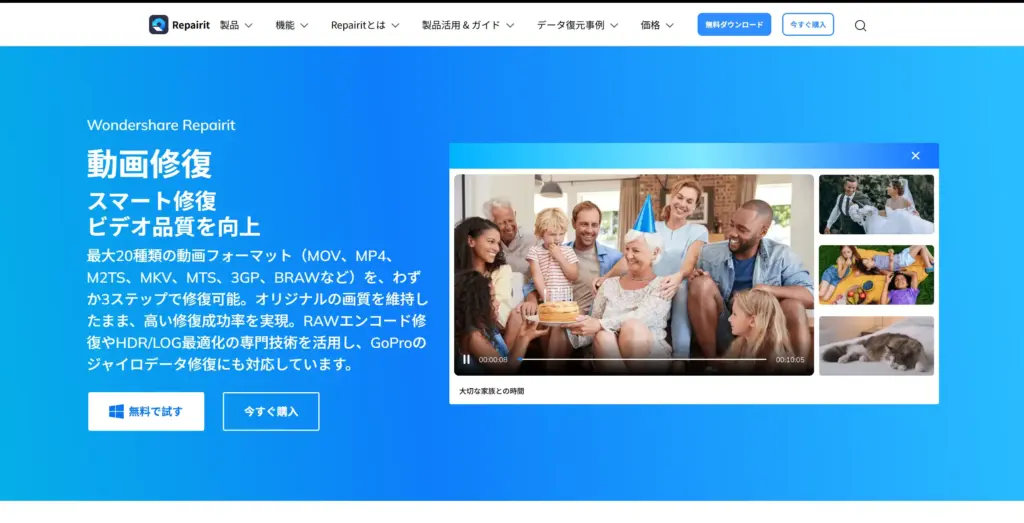
公式サイト:https://recoverit.wondershare.jp/video-repair.html
高い修復成功率を誇る総合動画修復ソフトです。
特徴:
- 20種類以上の動画フォーマット(MKV含む)に対応
- わずか3ステップで修復可能
- オリジナル画質を維持したまま修復
- 複数ファイルの一括修復対応
EaseUS Fixo(有料)
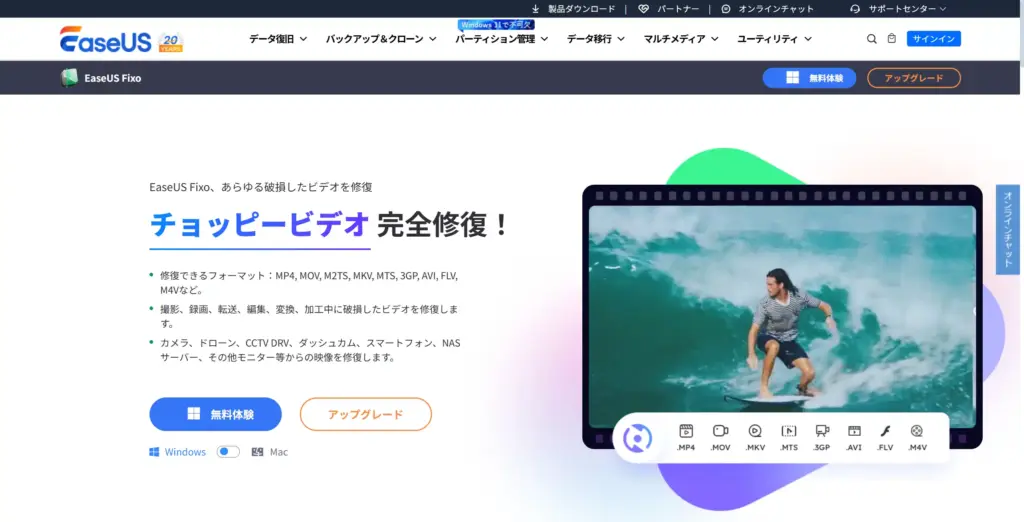
公式サイト:https://jp.easeus.com/repair-tools/video-repair.html
幅広いフォーマットに対応した信頼性の高い修復ツールです。
特徴:
- MKVを含む多様な動画形式に対応
- 撮影・録画・転送・編集中の破損に対応
- カメラ・ドローン・スマートフォンなど様々なデバイスからの動画を修復
- 無料オンライン版も提供
Tenorshare 4DDiG(有料)
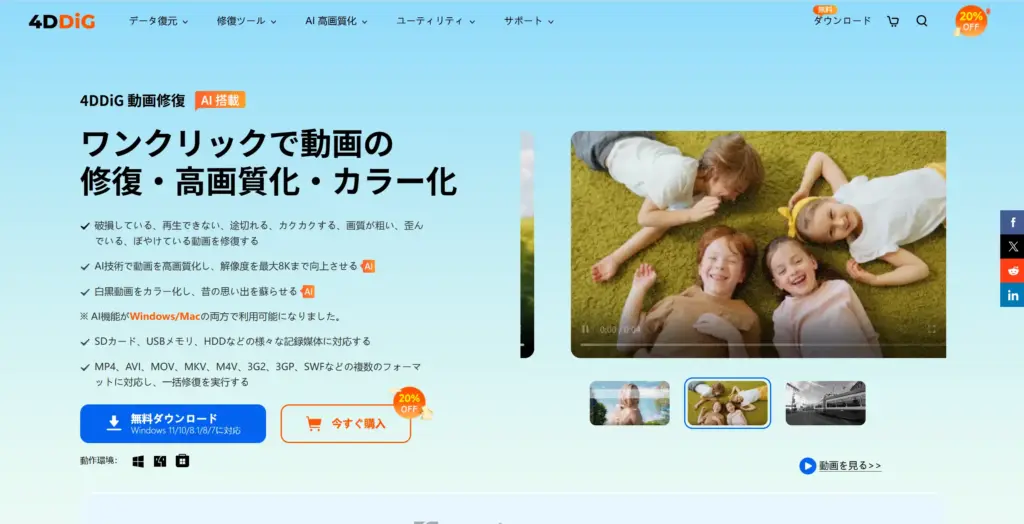
公式サイト:https://4ddig.tenorshare.com/jp/video-repair.html
AI技術を活用した高速動画修復ツールです。
特徴:
- MKVを含む複数フォーマットに対応
- 高度なアルゴリズムによる高速修復
- 「高度な修復」機能でひどく破損した動画も対応
- 一括修復機能搭載
💡 MKV再生のコツ
- VLC Media Playerなどの代替プレイヤーでテスト再生
- MediaInfoツールでファイルの詳細情報を確認
- 音声形式に応じた専用プレイヤーの使用を検討
代替メディアプレイヤーのご紹介
GOM Playerで解決できない場合、以下の代替プレイヤーをお試しください。どれも信頼性が高く、多くのユーザーに愛用されていますよ。
🎵 5KPlayer【完全無料】
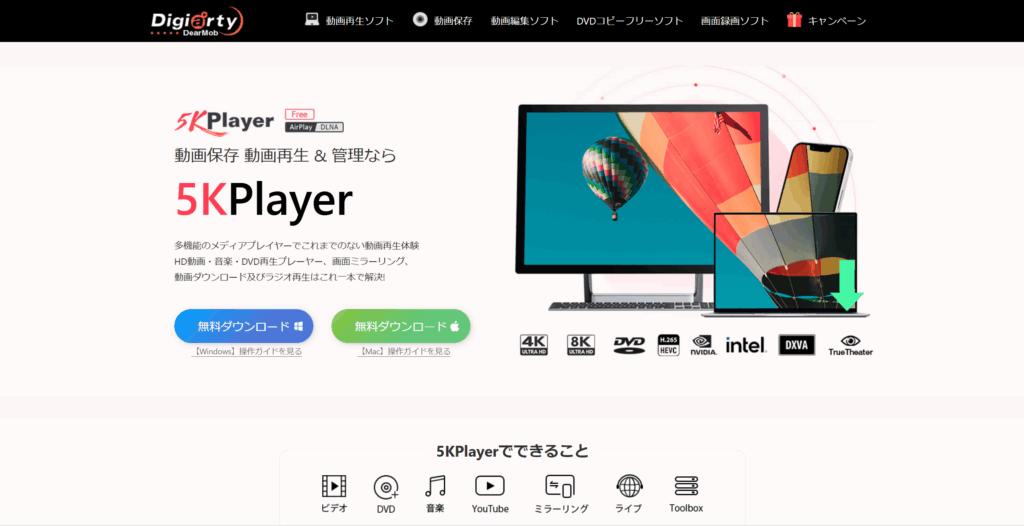
おすすめ度:★★★★★
公式サイト:https://www.5kplayer.com/index-jp.htm
特徴
- 100%無料で高性能なテクノロジーを搭載
- DVD、4K、3D動画を含むほぼ全てのフォーマットに対応
- ハードウェアアクセラレーションにより音ズレなし・無劣化で再生
- AirPlay、DLNA機能も搭載した多機能プレイヤー
- シンプルなUIで初心者でも簡単操作
こんな方におすすめ
- 無料で高機能なプレイヤーをお探しの方
- DVD再生機能も必要な方
- 4K動画を頻繁に視聴する方
🎬 VLC Media Player【オープンソース】
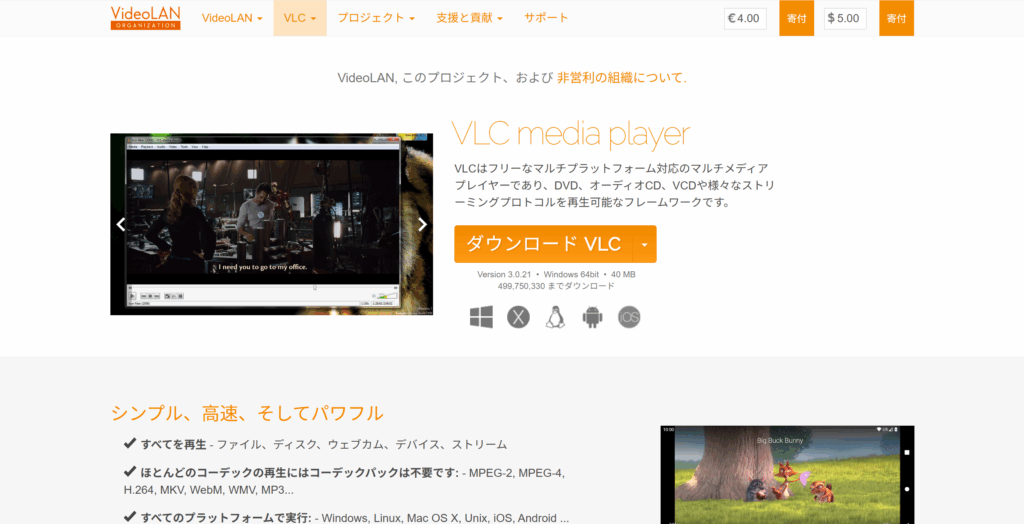
おすすめ度:★★★★☆
公式サイト:https://www.videolan.org/vlc/index.ja.html
特徴
- オープンソースで完全無料
- ほぼ全ての動画・音声形式に対応
- 軽量で安定性が高い
- クロスプラットフォーム対応(Windows、Mac、Linux)
- 豊富なカスタマイズオプション
こんな方におすすめ
- 安定性を重視する方
- 多様なファイル形式を扱う方
- カスタマイズを楽しみたい方
🎯 PlayerFab【高画質特化】
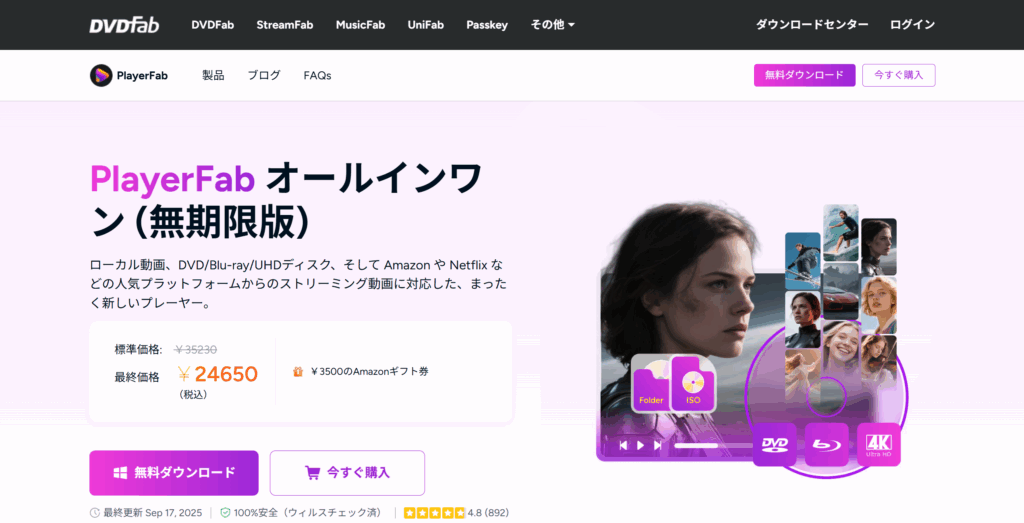
おすすめ度:★★★★☆
公式サイト:https://playerfab.dvdfab.org/
特徴
- 高画質再生に特化した設計
- 使いやすいUIで直感的操作
- 多くの動画形式に対応
- 安定した音声出力
- 定期的なアップデートで最新形式に対応
こんな方におすすめ
- 画質にこだわる方
- 使いやすさを重視する方
- 最新の動画形式を扱う方
💎 GOM Player Plus【有料版】
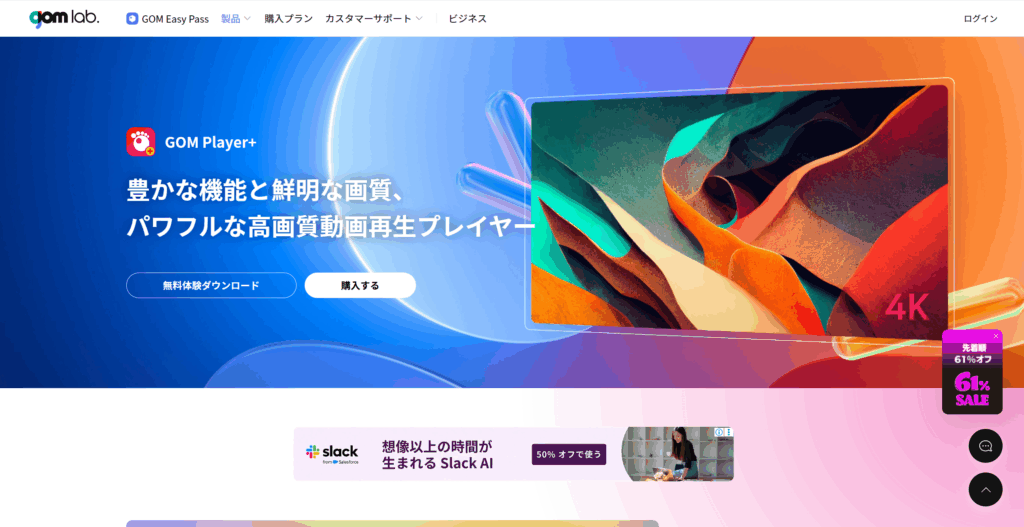
おすすめ度:★★★☆☆
公式サイト:https://www.gomlab.com/jp/gomplayerplus-media-player
特徴
- 広告なしの快適な視聴環境
- 安定性向上とバグ修正
- 優先サポートを受けられる
- 追加機能を利用可能
- GOM Playerの上位版
こんな方におすすめ
- GOM Playerを気に入っているが広告が気になる方
- より安定した動作を求める方
- サポートを重視する方
予防策と注意点
今後同じ問題を避けるために、以下の予防策を実践しましょう。
🛡️ 予防策
定期的なメンテナンス
- GOM Playerを最新版に保つ:月1回程度の更新チェック
- 不要なコーデックパックを避ける:競合の原因となりやすい
- システムの音声設定を定期確認:Windows Updateで設定が変わることがある
ファイル管理の工夫
- 信頼できるソースからの動画ファイルを使用
- ファイル形式の統一:MP4やAVIなど再生しやすい形式を選択
- 定期的なファイル整理:破損ファイルの早期発見
⚠️ 注意点
コーデックインストール時の注意
- 公式サイトからのダウンロードを心がける
- 不要なソフトウェアの同時インストールに注意
- システムの復元ポイントを事前に作成
トラブル時の対応
- 一度に複数の解決方法を試さない:原因の特定が困難になる
- 設定変更前にメモを取る:元に戻せるようにする
- 重要なファイルのバックアップ:作業前に必ず実施
よくある質問
Q1. 他のメディアプレイヤーでは音が出るのに、GOM Playerだけ音が出ません
A1. GOM Player固有の設定問題の可能性が高いです。まず【方法1】のGOM Player音量設定確認から始めて、【方法4】のFFDSHOWインストールまで順番に試してみてください。
Q2. MKVファイルの音声だけが出ません
A2. MKVファイルに含まれる音声形式(AC3、DTSなど)に対応したコーデックが不足している可能性があります。【方法5】のAC3Filter/LAVフィルター導入を試してください。
Q3. 設定を変更したら音が出なくなりました
A3. 設定を元に戻すか、【方法8】の完全再インストールを実行してください。今後は設定変更前にメモを取ることをおすすめします。
Q4. DVDを再生しても音が出ません
A4. DVDの音声は通常AC3形式です。【方法4】のFFDSHOWインストールまたは【方法5】のAC3Filter導入で解決する可能性が高いです。
Q5. 代替プレイヤーはどれがおすすめですか?
A5. 無料で高機能な5KPlayerが最もおすすめです。DVD再生も可能で、多くの音声形式に標準対応しています。
まとめ
GOM Playerで音が出ない問題は、適切な対処法を順番に試すことで解決できることがほとんどです。
🎯 解決の優先順位
- 基本設定の確認(方法1〜3):まずは簡単な設定から
- コーデックの導入(方法4〜6):最も効果的な解決方法
- ソフトウェアの更新・再インストール(方法7〜8):根本的な解決
💡 重要なポイント
- 一度に複数の方法を試さない:問題の原因を特定しやすくする
- 設定変更前にメモを取る:元に戻せるようにする
- 公式サイトからのダウンロード:安全性を確保する
🔄 それでも解決しない場合
代替プレイヤーの使用を検討してください。特に5KPlayerは無料でありながら高機能で、多くの音声問題を解決できますよ。
音声トラブルは誰にでも起こりうる問題ですが、この記事の方法を試すことで、きっと快適な動画視聴環境を取り戻せるはずです。何か不明な点がございましたら、お気軽にお問い合わせくださいね。
